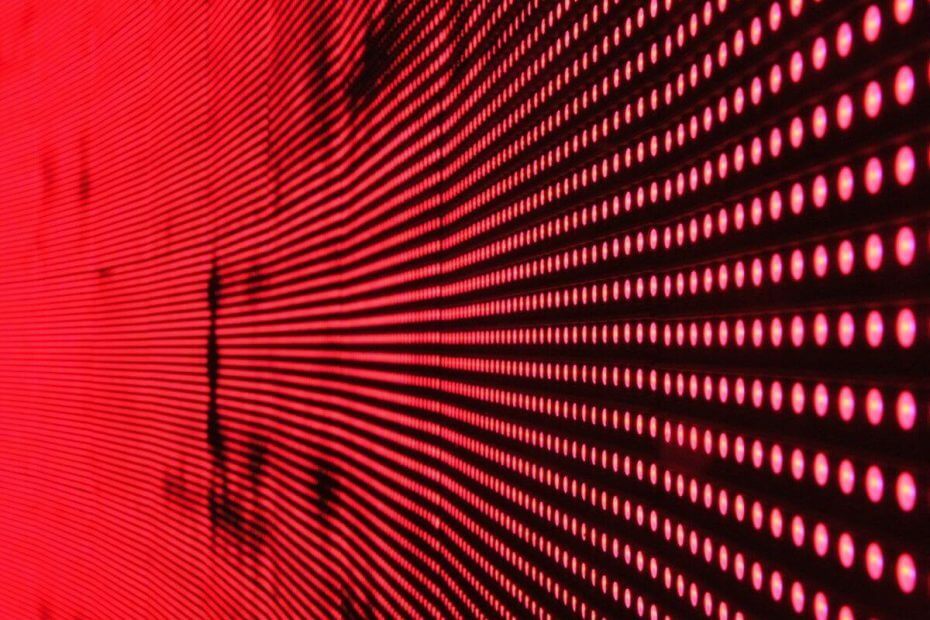
Questo software manterrà i tuoi driver attivi e funzionanti, proteggendoti così da errori comuni del computer e guasti hardware. Controlla tutti i tuoi driver ora in 3 semplici passaggi:
- Scarica DriverFix (file di download verificato).
- Clic Inizia scansione per trovare tutti i driver problematici.
- Clic Aggiorna driver per ottenere nuove versioni ed evitare malfunzionamenti del sistema.
- DriverFix è stato scaricato da 0 lettori questo mese
A volte, il Multicast lo streaming potrebbe non funzionare se hai il firewall abilitato. Gli utenti hanno segnalato di non essere in grado di utilizzare il flusso multicast su Windows 10 a causa del blocco multicast del firewall.
In questo articolo, diamo un'occhiata alle migliori soluzioni per risolvere il problema di blocco del firewall multicast nel computer Windows.
Cosa fare se il multicast di Windows 10 non funziona?
1. Verifica l'adattatore di rete VM
- Se tu o il tuo client avete installato la macchina virtuale, installerà anche la rete solo host per la VM. Questa scheda di rete può creare problemi con lo streaming multicast e il firewall.
- Prova a disabilitare la scheda di rete dal pannello di controllo e controlla se questo risolve l'errore. Ecco come farlo.
- stampa Tasto Windows + R per aprire Esegui.
- genere controllo e premi ok per aprire il Pannello di controllo.
- Nel Pannello di controllo, vai su Rete e Internet > Centro connessioni di rete e condivisione.
- Dal riquadro di sinistra fare clic su Cambia le impostazioni dell'adattatore.
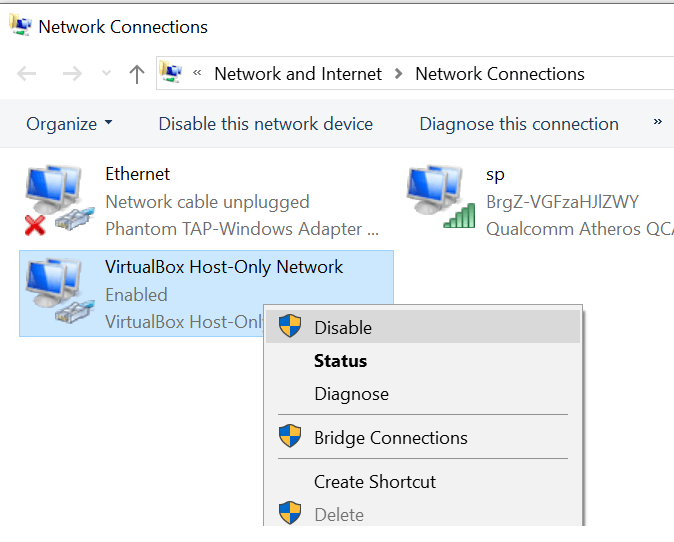
- Fare clic con il pulsante destro del mouse sull'adattatore di rete installato nella VM e selezionare Disattivare.
- Ora avvia lo streaming e dovresti essere in grado di avviare lo streaming multicast.
- Dal Pannello di controllo, fare nuovamente clic con il pulsante destro del mouse su Scheda di rete VM e selezionare Abilitare.
- Fare nuovamente clic con il pulsante destro del mouse sull'adattatore di rete e selezionare Proprietà.
- Fare doppio clic su “Protocollo Internet versione 4 (TCP/IPv4)”.
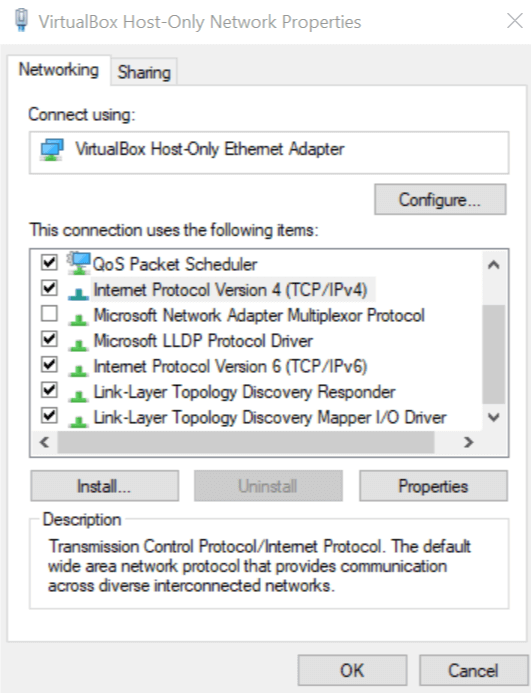
- Clicca il Avanzate pulsante nella parte inferiore della finestra.
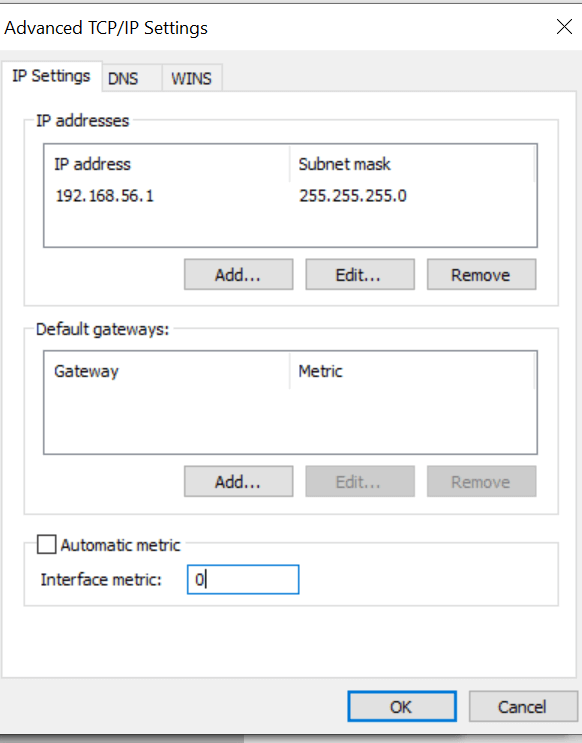
- Deseleziona "Metrica automatica" e impostare il valore su 0 per ethernet o wireless se necessario e 1 per VM.
Hai bisogno di aiuto con l'apertura delle porte del firewall su Windows 10? Abbiamo la guida giusta per te.
2. Aggiungi applicazione all'elenco delle eccezioni di Windows Firewall
- Se non l'hai già fatto, puoi aggiungere un'applicazione nell'elenco delle eccezioni di Windows Firewall e consentirle di ricevere tutto il traffico in entrata da quell'applicazione. Questo è il metodo più semplice ma non il più sicuro per risolvere questo problema. Ecco come farlo.
- stampa Tasto Windows + R per aprire Esegui.
- genere firewall.cpl e premi ok aprire Windows Defender Firewall finestra.
- Dal riquadro di sinistra fare clic su Impostazioni avanzate.
- Clicca su Regole d'ingresso opzioni.
- Nel riquadro di sinistra fare clic su Nuova regola.
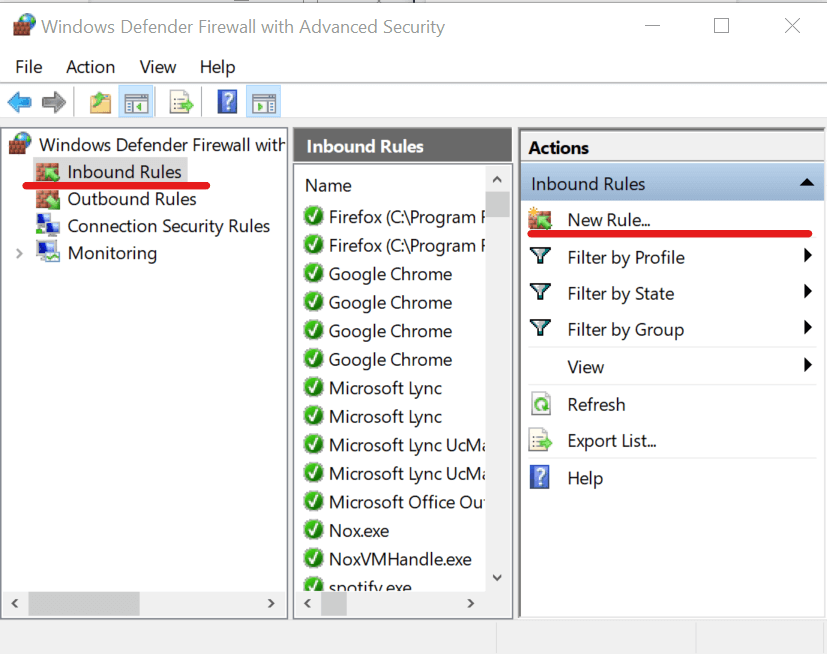
- Sotto "Tipo di regola"selezionare l'opzione "Programma" e clicca Il prossimo.
- Seleziona l'opzione "Questo percorso del programma”.
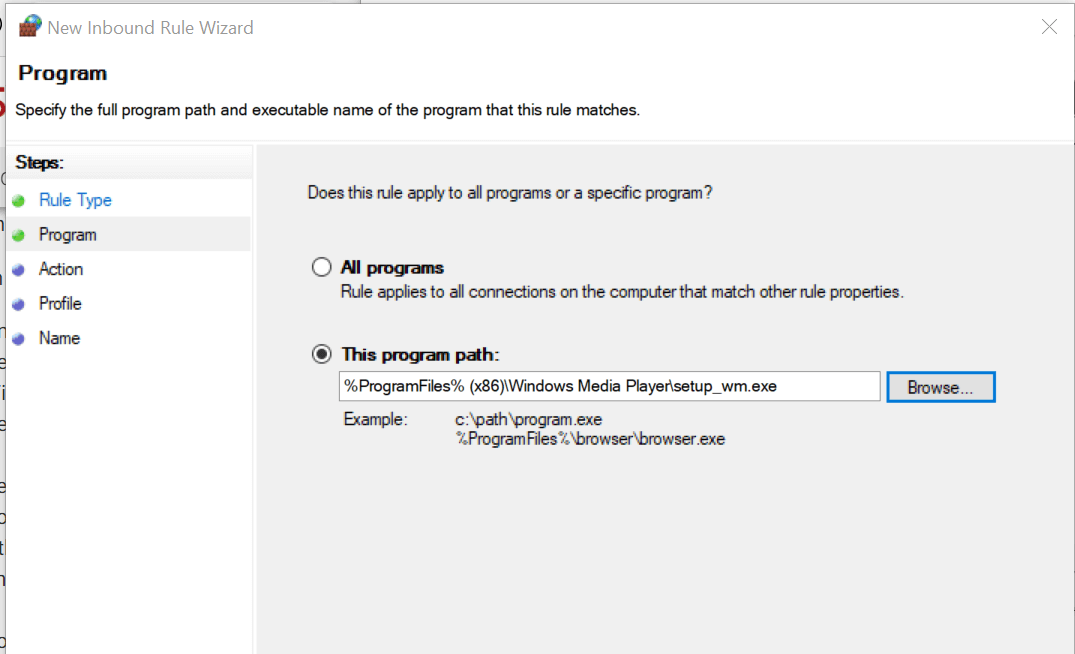
- Ora sfoglia il programma che desideri aggiungere all'elenco delle eccezioni. Il file .exe del programma si trova in C:\Programmi (x86)\Nome programma
- Seleziona il "Consenti la connessione" opzione.
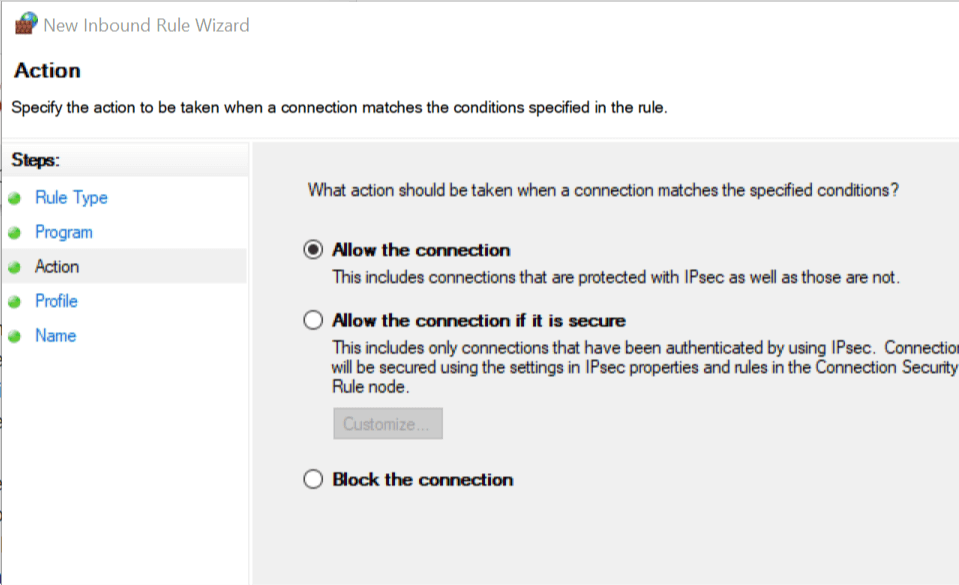
- Clic Il prossimo e lascia tutte le opzioni così com'è. Clic Il prossimo ancora.
- Aggiungi un nome per questa regola in modo da poterla identificare facilmente e fare clic Finire.
- Ora prova ad avviare lo streaming e controlla se riesci a connetterti senza problemi.
3. Altre soluzioni alternative da provare
- Nello specifico, consenti il traffico in entrata dagli indirizzi IP di tutti i server che eseguono lo Streaming. Anche se questo può essere un'attività che richiede tempo, è più sicuro che aggiungere il programma all'elenco delle eccezioni.

- Puoi anche configurare Windows Firewall per consentire il traffico UDP solo dalle porte specificate. Per fare ciò è necessario modificare le impostazioni di Windows Media Player o la configurazione del server.
- Infine, puoi abilitare il rollover su un protocollo basato su TCP su tutti i punti di pubblicazione di Windows Media Server che vengono trasmessi. Questo è il metodo più sicuro ma affamato di risorse.
STORIE CORRELATE CHE POTREBBERO PIACIERE:
- Windows Media Player non può scaricare informazioni multimediali per CD [FIX]
- I 3 migliori browser per trasmettere in streaming Twitch senza sforzo nel 2019
- Correzione: lo streaming multimediale non funziona su Windows 10


